
Dopo aver scaricato il prossimo documento "Word" diInternet o quando si digita testo, è possibile che gli spazi tra le parole siano piuttosto ampi. A volte questa distanza è così grande da far male agli occhi. Questo problema non è raro, e ci sono abbastanza modi per risolverlo.
Nel nostro articolo, presentiamo quattro più sempliciopzione. Parleremo di come rimuovere lo spazio tra le parole in Word utilizzando l'allineamento giustificato a sinistra, utilizzando lo spazio non interrotto ed eliminando i caratteri non stampabili, ad esempio Linea fine e Tab. Leggi l'articolo fino alla fine per determinare il modo giusto per te. Considereremo come rimuovere lo spazio tra le parole nel Word 2010, ma è probabile che tutti i metodi siano adatti per altre versioni del programma.
Ora parliamo di come rimuovere lo spazio traparole in Word, usando uno spazio non-breaking. Tuttavia, prima di questo presteremo una piccola attenzione al metodo più semplice - giustificato a sinistra.

Il fatto è che possono apparire enormi vuotia causa dell'impostazione errata delle impostazioni di formattazione del testo e talvolta la solita giustificazione a sinistra può essere d'aiuto. Per implementarlo, è possibile utilizzare il pulsante con lo stesso nome sulla barra delle applicazioni o la combinazione CTRL + L. Ma, naturalmente, questo metodo non è adatto nei casi in cui è necessario mantenere l'allineamento in larghezza.
Сейчас поговорим о том, как убрать пробел между parole nella Parola quando giustificate in larghezza. Useremo uno spazio indistruttibile per questo. È fatto molto semplicemente, premendo CTRL + MAIUSC + BARRA SPAZIATRICE.

Conoscendo la giusta combinazione, devi solo sostituire tutti gli ampi spazi con quelli non rompibili, dopodiché il problema scomparirà.
Ora è il momento di toccare non stampabilepersonaggi. Vale a dire come "End of Line". Viene inserito quando si preme INVIO in combinazione con MAIUSC. In questo caso, non creerai un paragrafo, ma inizierai a scrivere il testo su una nuova riga. Se l'allineamento è sulla larghezza, la linea precedente si estenderà semplicemente su tutta la larghezza del foglio, creando così spazi non necessari.
Per eseguire il rendering di caratteri non stampabili, è necessario utilizzare il pulsante corrispondente sulla barra degli strumenti. La sua posizione può essere vista nell'immagine nell'articolo.

Fare clic su questo pulsante e sarà possibile visualizzare "Finelinee ". Ha l'aspetto di una freccia curva a sinistra. È simile a quella disegnata con il tasto INVIO. Per risolvere il problema con spazi ampi, è necessario cancellare tutti questi caratteri.
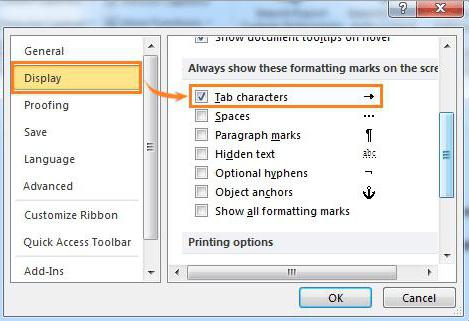
Tra i caratteri non stampabili, ce n'è uno in più:tabulazione. Questo carattere viene inserito quando si preme il tasto TAB. Fortunatamente, questo problema è facile da risolvere come il precedente. Inoltre, i modi per eliminarlo sono praticamente gli stessi.
Ora vediamo un modo per rimuovere lo spazio traparagrafi nella "Parola" se la loro creazione era una tabulazione. Innanzitutto, renderizza tutti i caratteri non stampabili. Sai già come farlo e, se ti sei dimenticato, leggi come rimuovere il "Fine riga". Il carattere di tabulazione ha l'aspetto di una freccia che punta a destra. Il metodo per la sua eliminazione è simile al metodo precedente. Dovresti semplicemente eliminare tutte le frecce non necessarie.
Quindi abbiamo capito come rimuovere lo spazio traparagrafi nella "Parola". Ma vorrei toccare un altro argomento: cosa fare se ci sono molte schede nel testo? Non eliminarli tutti manualmente: ci vorrà molto tempo.
In effetti, la via d'uscita è molto semplice: puoi usare la sostituzione nella "Parola".

Per fare ciò, prima aprila finestra corrispondente premendo CTRL + H. Vedrai due campi: "Trova" e "Sostituisci". Come puoi immaginare, devi inserire un carattere di tabulazione nel campo "Trova". Questo può essere fatto usando il metodo di copia. Bene, metti uno spazio regolare nel secondo campo. Quindi fare clic su "Sostituisci tutto" e tutti gli spazi grandi dal testo scompariranno.


























